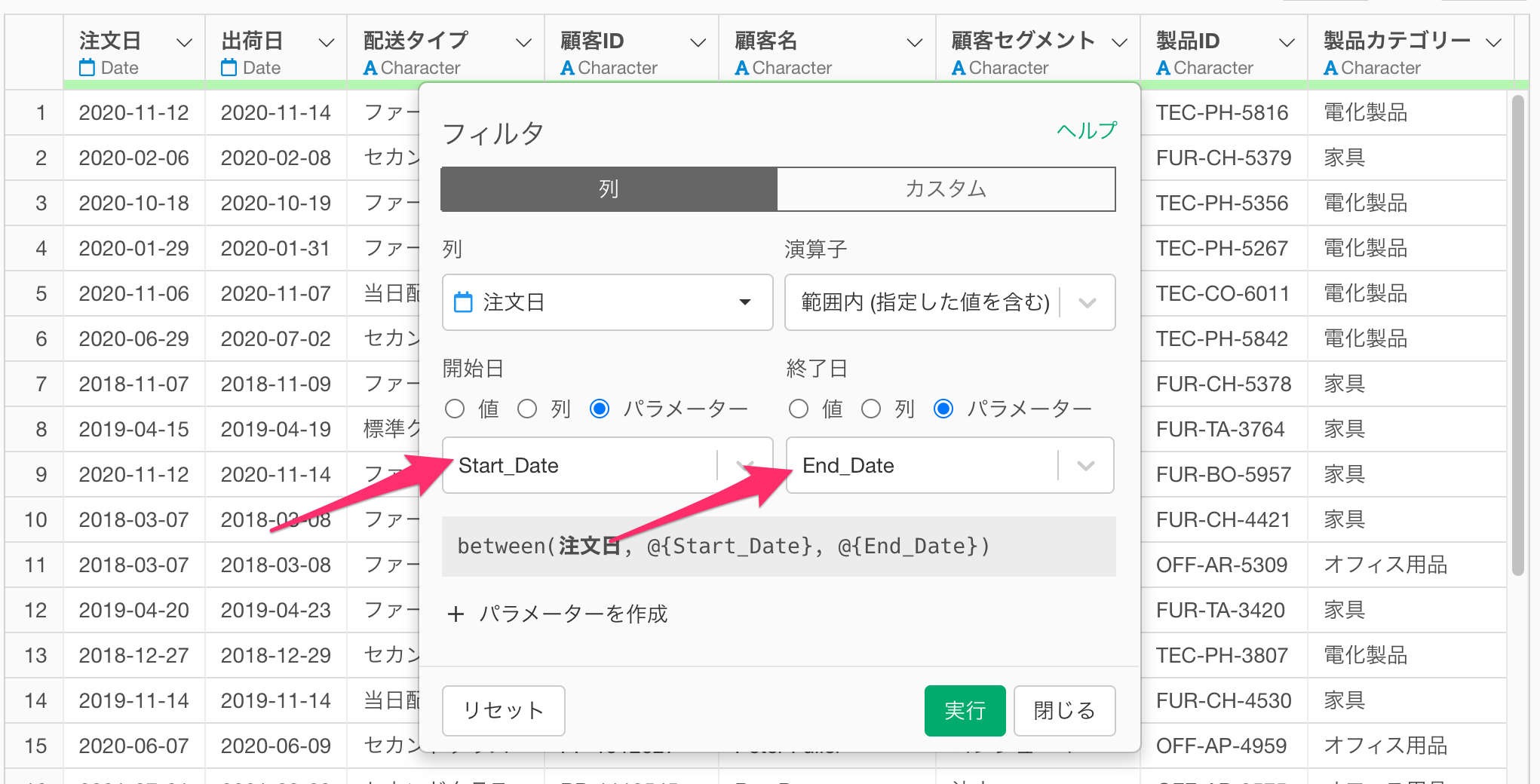スケジュール、パラメーターに関するよくある問題と解決法
こちらのページでは、ダッシュボード、ノート、スライド、チャート、データフレームのデータをexploratory.io上で共有して、自動的に最新のデータに更新するときによくある問題を随時挙げていきます。
スケジュール
データベースへの接続に関する問題
Exploratory Desktopからデータベースに接続して、ダッシュボードなどを作成した後で、これをexploratory.io上で共有したとします。 ここでデータのリフレッシュを行ったとき、デスクトップでは同じ分析が動作していたのに、exploratory.io上ではエラーになるというときに、考えられる原因について説明します。
データベースのIPアドレスがプライベートになっている
データベースのIPアドレスが、社内のネットワークからのみ接続出来て、社外のインターネット上からは接続出来ないプライベートIPアドレスになってる場合、exploratory.ioのサーバーからのデータベースへの接続が失敗します。
以下の範囲のIPアドレスはプライベートIPアドレスですので、これ以外の範囲のパブリックIPアドレスをデータベースサーバーに割り当てる必要があります。
- 10.0.0.0 – 10.255.255.255
- 172.16.0.0 – 172.31.255.255
- 192.168.0.0 – 192.168.255.255
exploratory.ioのサーバーからデータベースへのアクセスが許可されていない
データベースサーバーのIPアドレスがパブリックだとしても、exploratory.ioのサーバーからの接続が許可されていないと、exploratory.ioでスケジュールしたダッシュボードなどのリフレッシュは失敗します。
exploratory.ioからデータベースへの接続元となるIPアドレスは以下です。こちらのIPアドレスからのデータベースサーバーへのアクセスを許可してください。
- 34.82.53.13
- 34.105.122.233
- 35.203.145.115
Amazon AWSの場合
データベースがAmazon AWS上にある場合、AWSのセキュリティー・グループの設定で上記のexploratory.ioのIPアドレスからの接続を許可する必要があります。
Amazon AWSのSecurity Groupsの管理画面で、データベースサーバーと結びついているセキュリティーグループを選択して、Inboundタブの下で、Editボタンをクリックします。
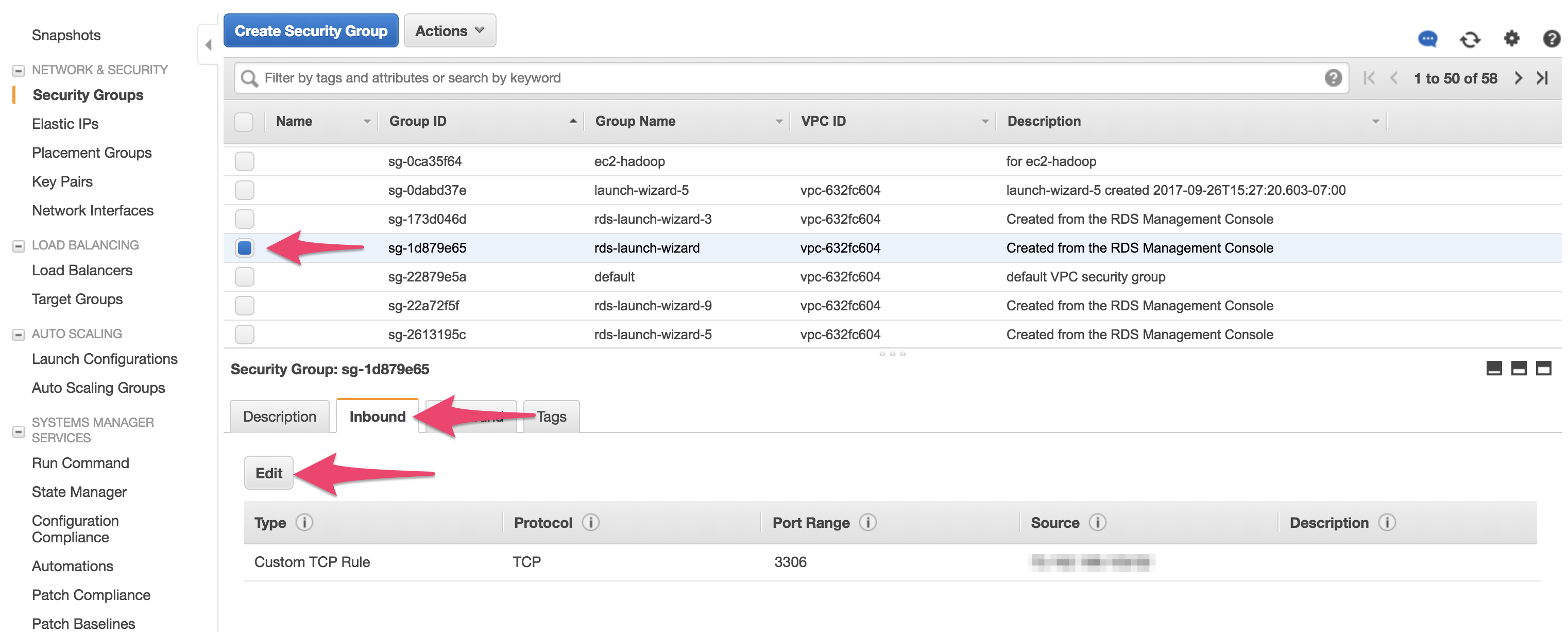
表示されたダイアログボックスの中で、Add Ruleボタンをクリックしてルールを追加します。SourceでCustomを選び、exploratory.ioのサーバーのIPアドレスに、“/32” (単一のIPアドレスの指定であることを意味します。)を追加した、 “34.82.53.13/32” を入力して接続許可を追加します。“34.105.122.233/32”, “35.203.145.115/32”についても同様にルールを追加します。
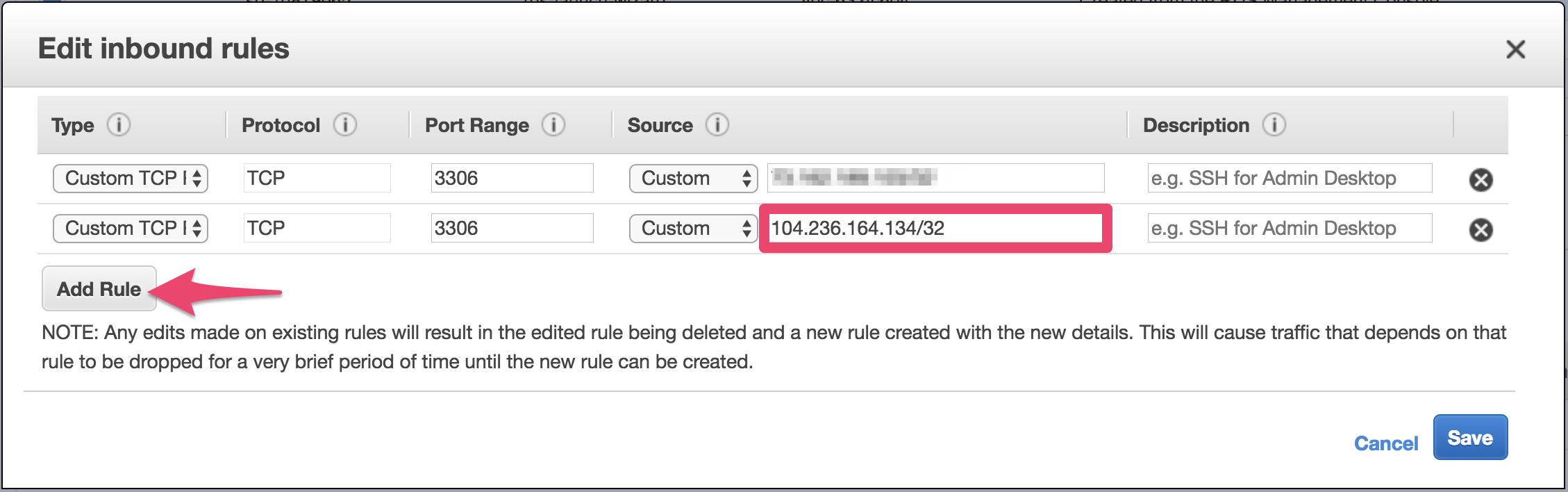
Saveボタンを押すと、設定が保存されます。 exploratory.ioのダッシュボード等のページにもどり、再度リフレッシュを試してみてください。
データベースをデータソースに利用していてスケジュールを設定している際、Error : nanodbc/nanodbc.cpp:1138: 00000 … Password not found. というエラーが出て、スケジュールの実行に失敗する
データベースなどのデータをデータソースに利用していて、コンテンツの更新のスケジュールをExploratoryサーバーで設定しているときに、Error : nanodbc/nanodbc.cpp:1138: 00000 ... Password not found.といったエラーが発生し、スケジュールの実行に失敗することがあります。
もし、これまで問題なくスケジュールが実行できていたにも関わらずこのようなエラーが出ている場合、利用しているデータベースの認証方法が変更されたことが原因によるエラーであることが想定されます。
エラーを修正するには、Exploratoryデスクトップ上で接続を更新し、データソースのステップを再実行し、該当のコンテンツをリパブリッシュする必要があります。
GoogleのアカウントがGoogle Workspaceに紐づく場合、Google SheetsなどをデータソースにしたコンテンツのスケジュールでOAuthトークン切れのエラーが頻発する
GoogleのアカウントがGoogle Workspaceに紐づく場合、Google Analytics、Google Sheets、Google BigQuery、Google Driveなどをデータソースに持つコンテンツをサーバーでスケジュールしていると、以下のようなエラーメッセージが頻繁に発生する場合があります。
例:
"There are unauthorized OAuth tokens: Google Sheets" こちらからOAuthトークンの再認証を行ってください。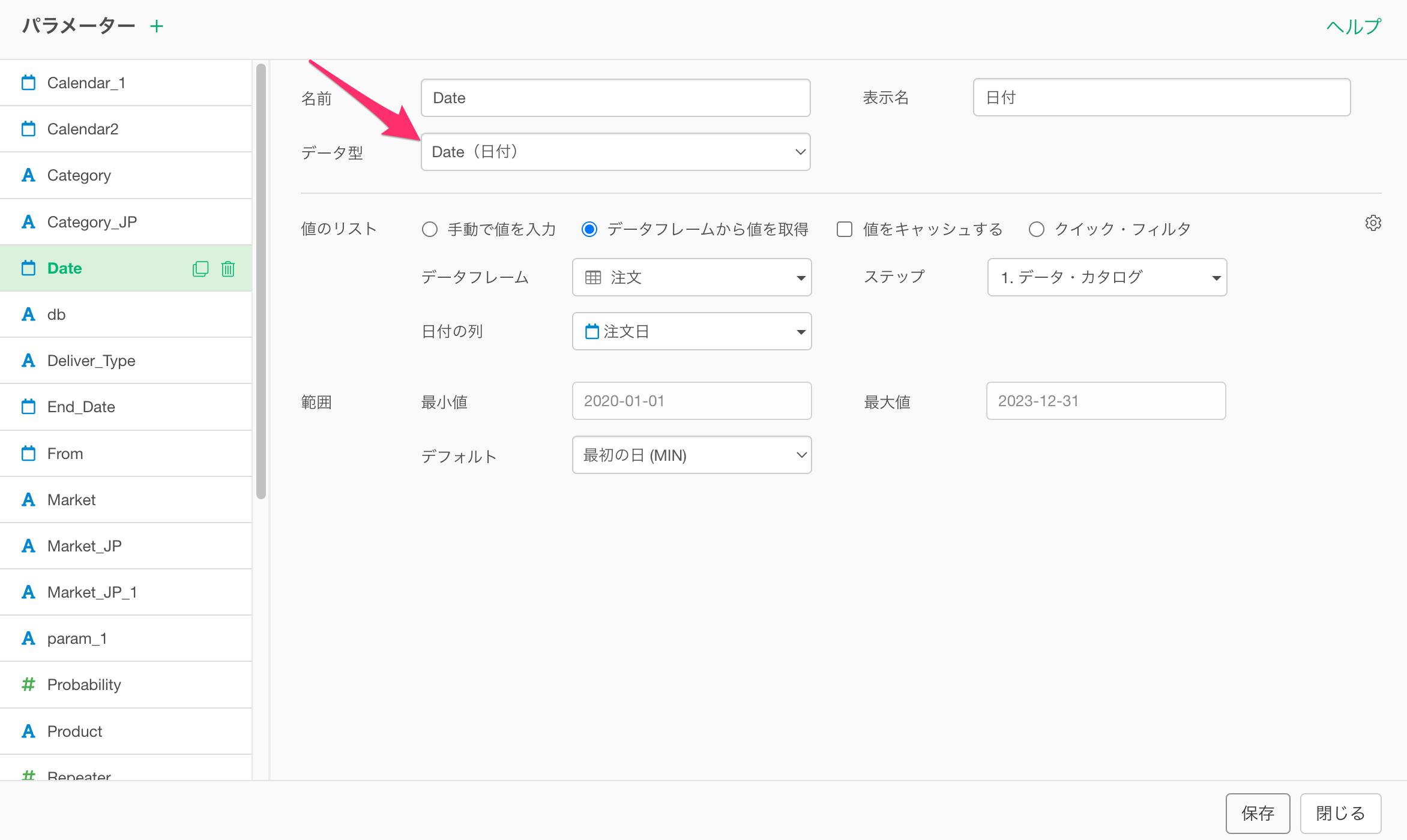
このエラーが頻繁に発生する場合は、Google Workspace側の設定として以下をお試しください。
Google Workspaceの管理コンソールから、「セキュリティ」-> 「アクセスとデータ管理」-> 「APIの制御」を選択します。
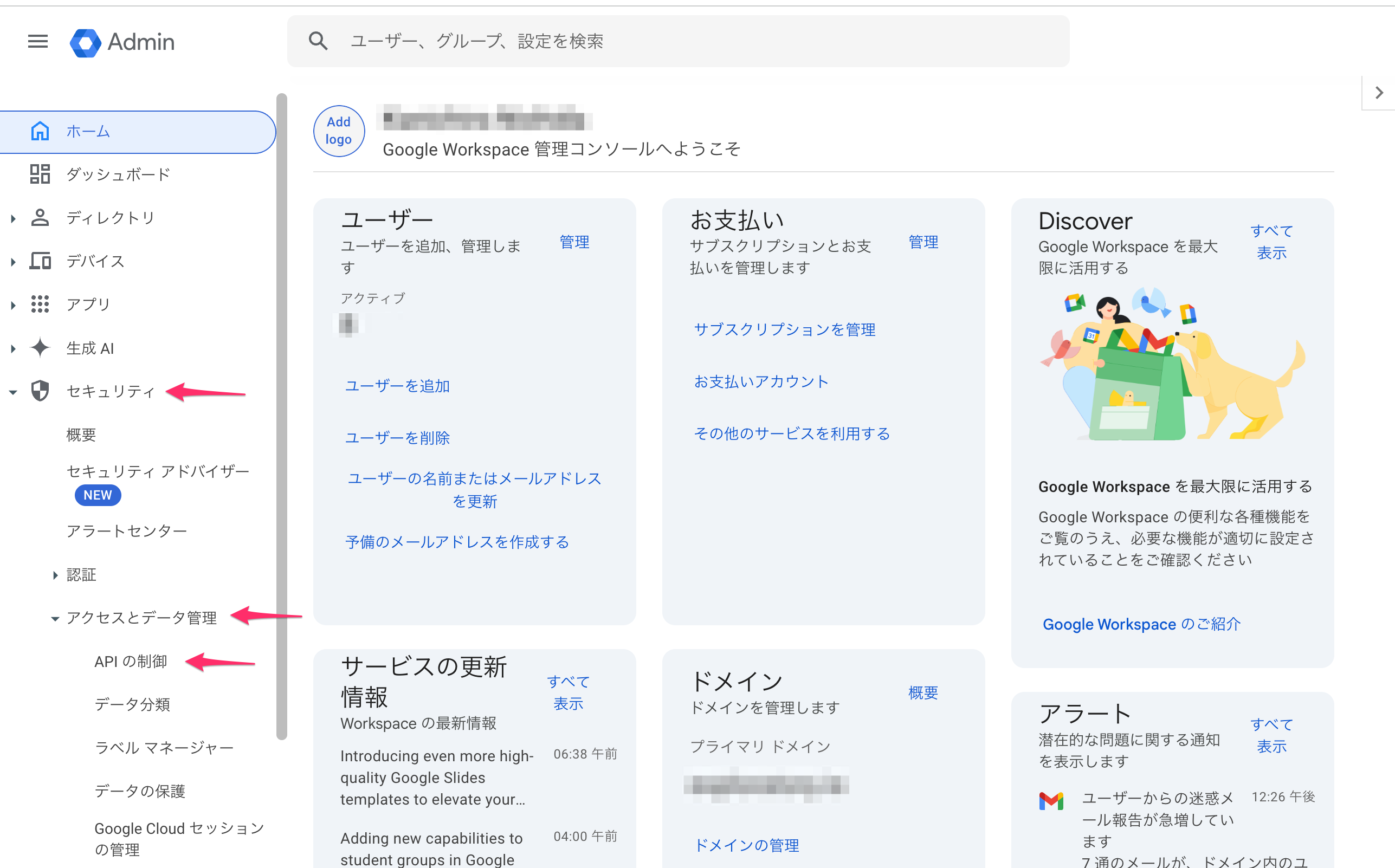
「アプリのアクセスの制御」を開き、「サードパーティー製アプリのアクセスを管理」を選択します。
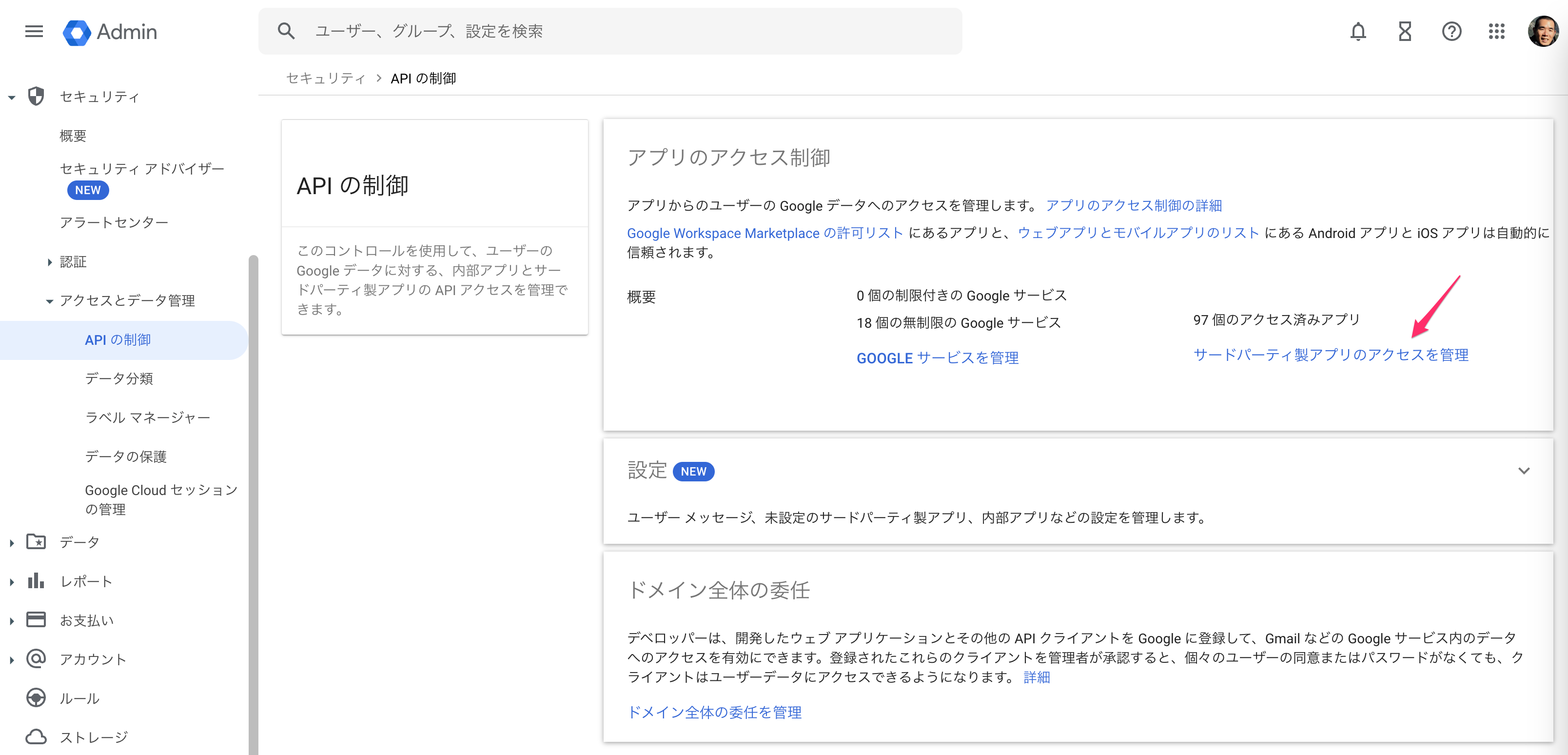
「リストを表示」を選択します。アクセスしたアプリの中にExploratoryがあるため、「アクセス権限を変更」をクリックします。
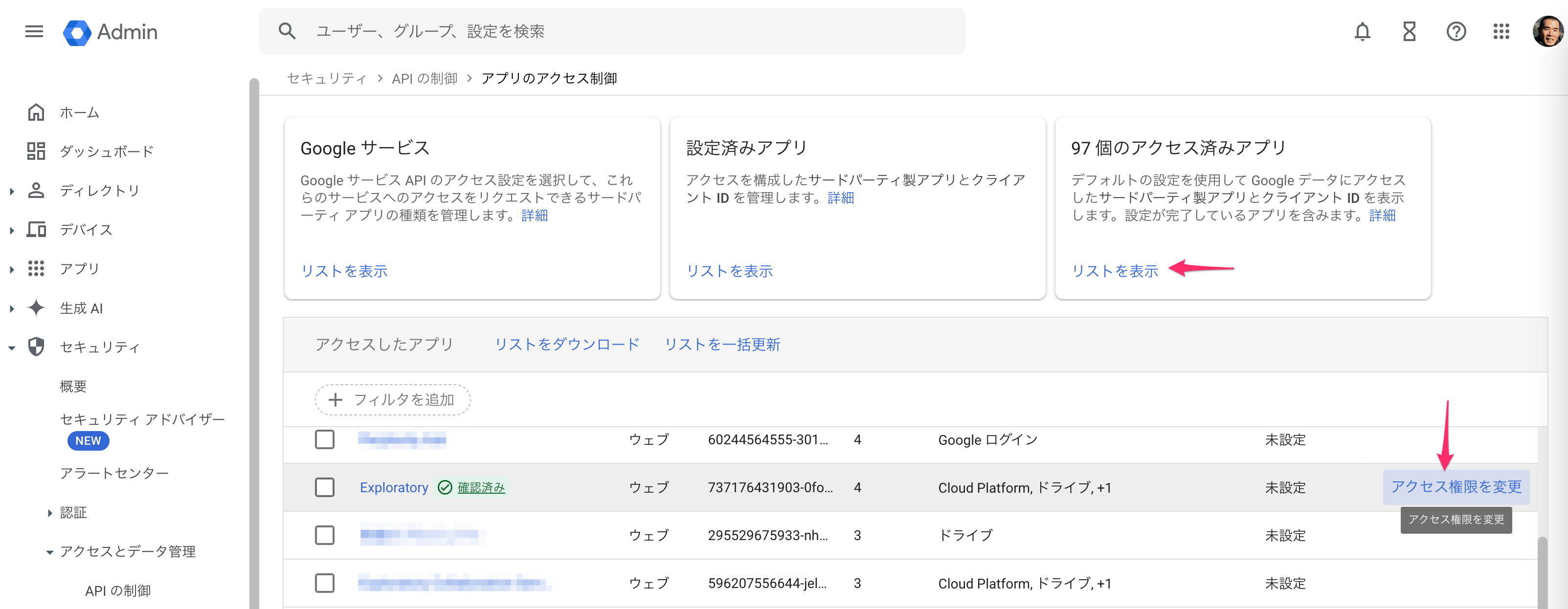
「次へ」をクリックします。
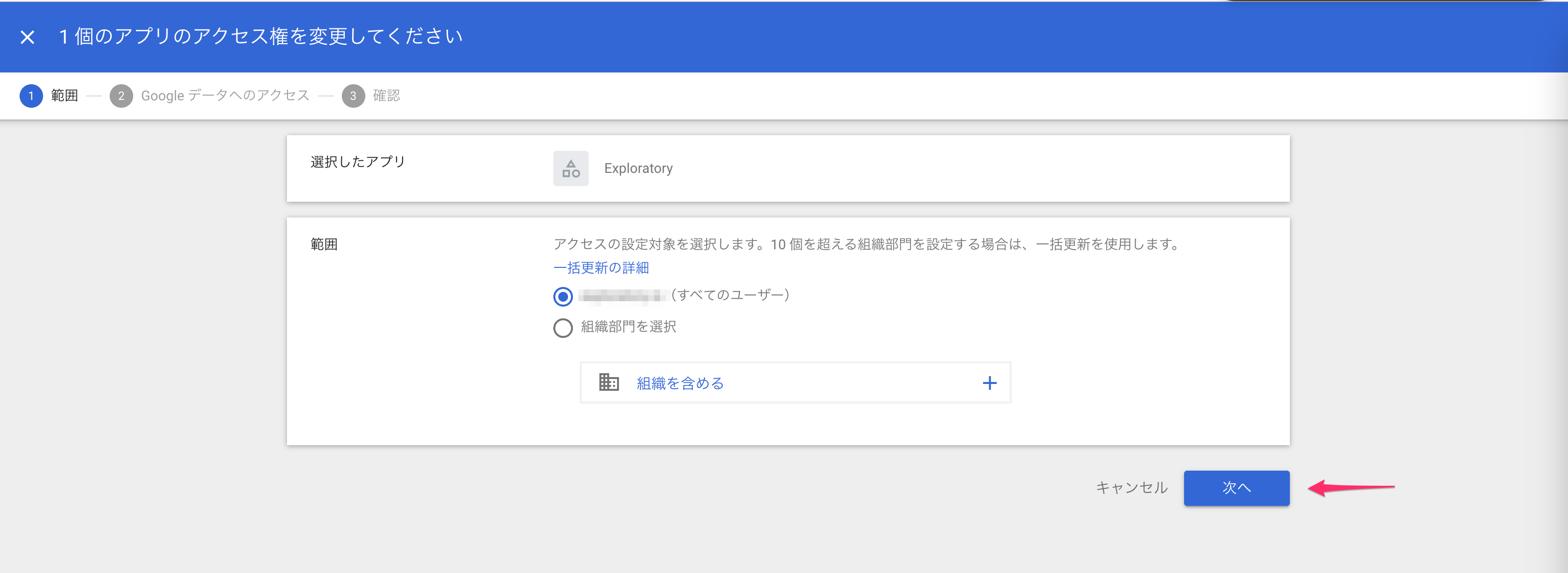
「信頼できる」を選択し、「次へ」をクリックします。
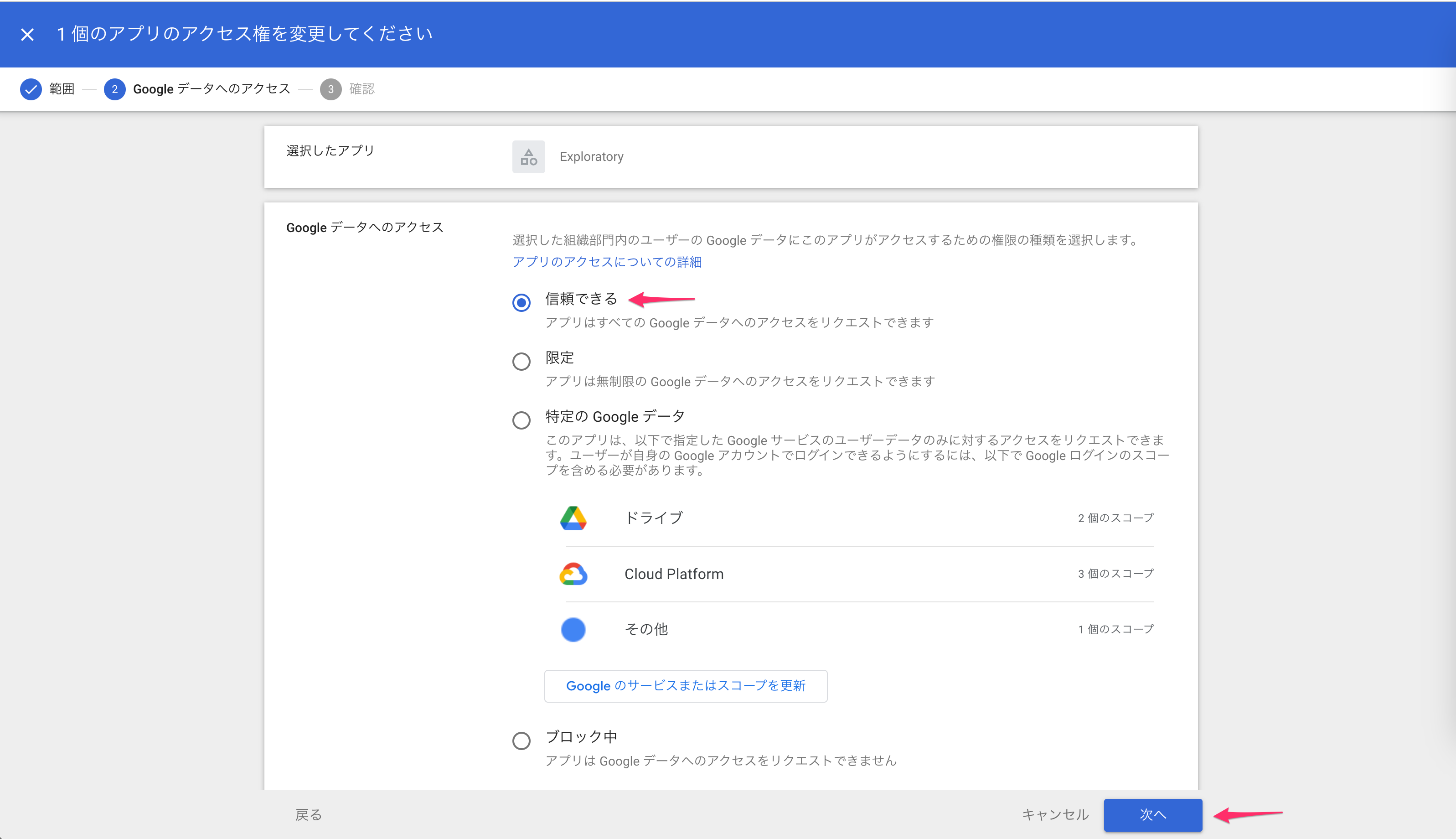
「アクセス権限を変更」をクリックします。
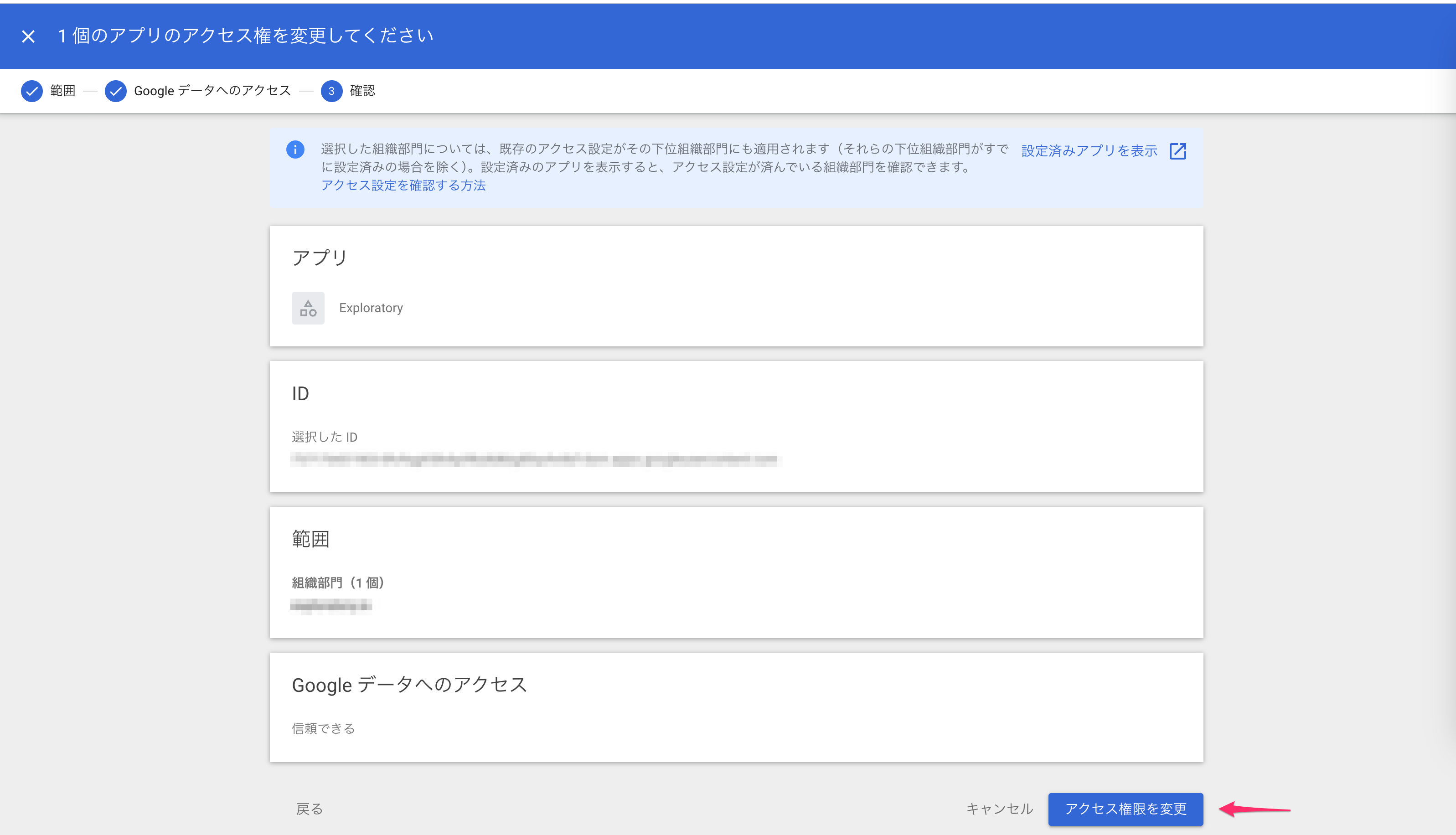
この設定が完了後に、元々エラーとなっていたコンテンツのスケジュール設定から、エラーダイアログの中の「こちら」をクリックして、OAuthを再認証をしてください。
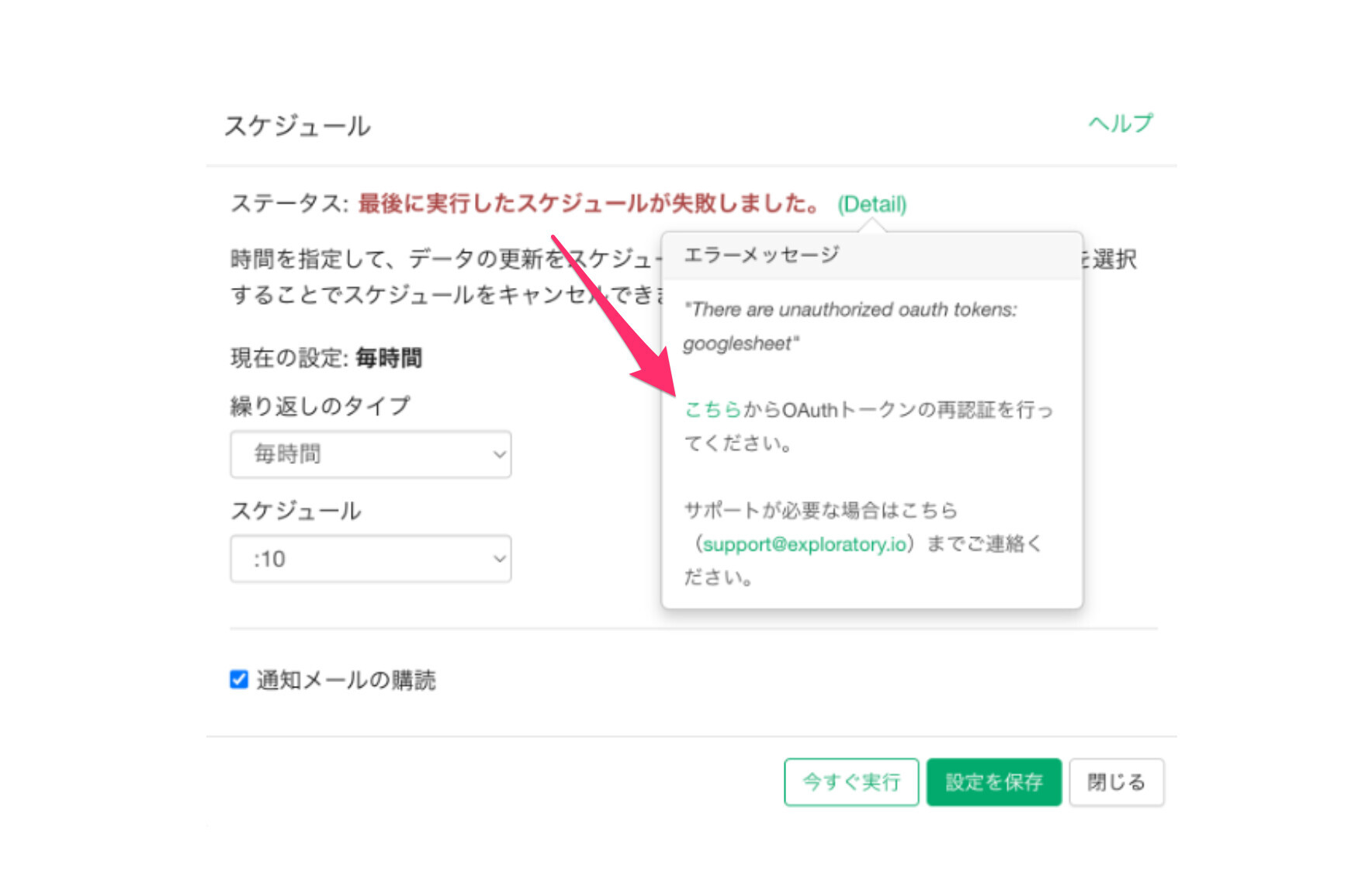
パラメーター
パラメーターの作成ダイアログから、日付の「範囲」を指定するパラメーターを作成できない。
例えば、データの開始日と終了日を指定してデータをフィルタするような処理を、パラメーターを使って実施したい場合、1つのパラメーターで完結することはできません。
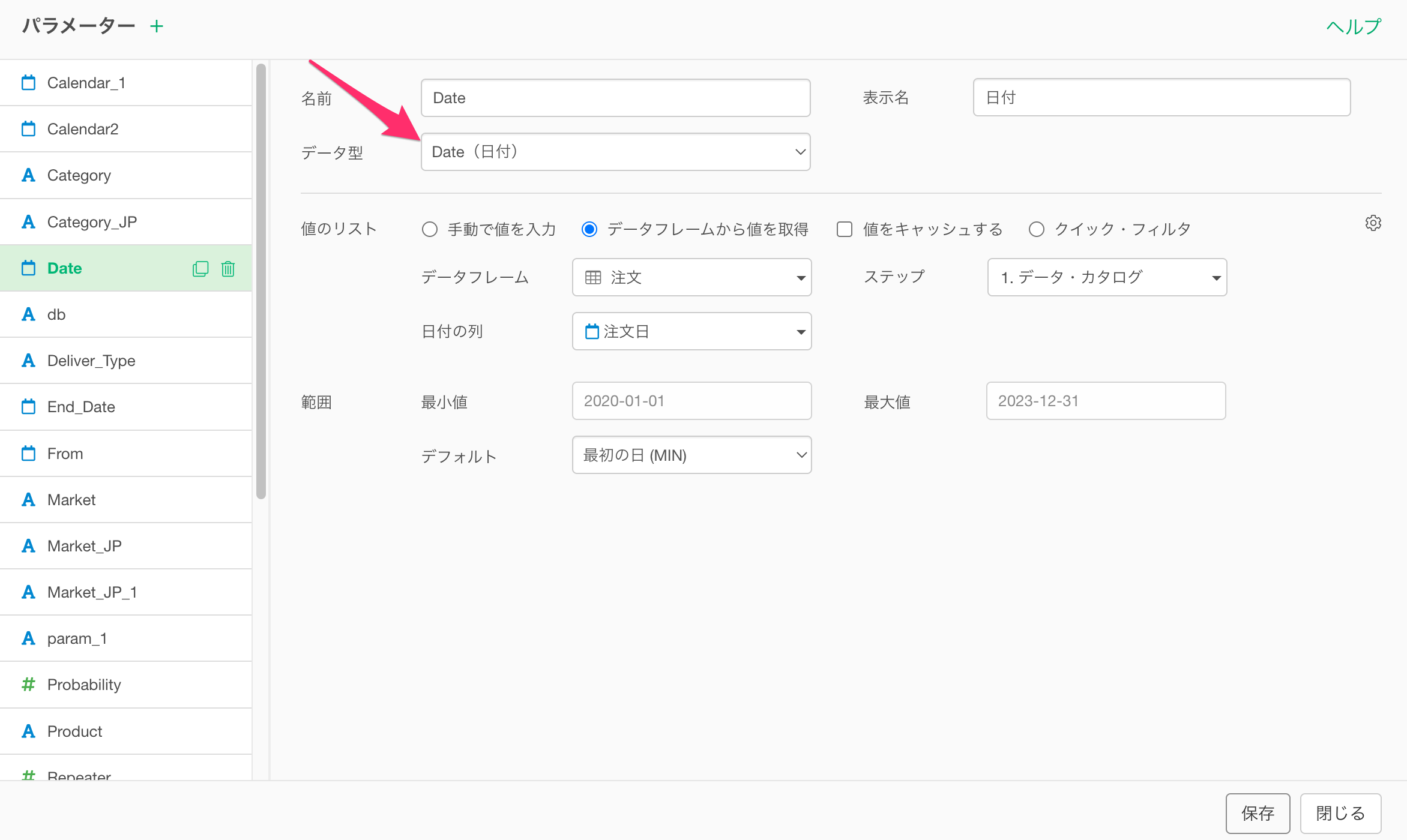
これは、日付型のパラメーターは、値を1つしか取れないためで、もしパラメーターを使って日付の範囲を指定されたい場合、以下のように開始日と終了日のパラメーターをそれぞれ用意する必要があります。